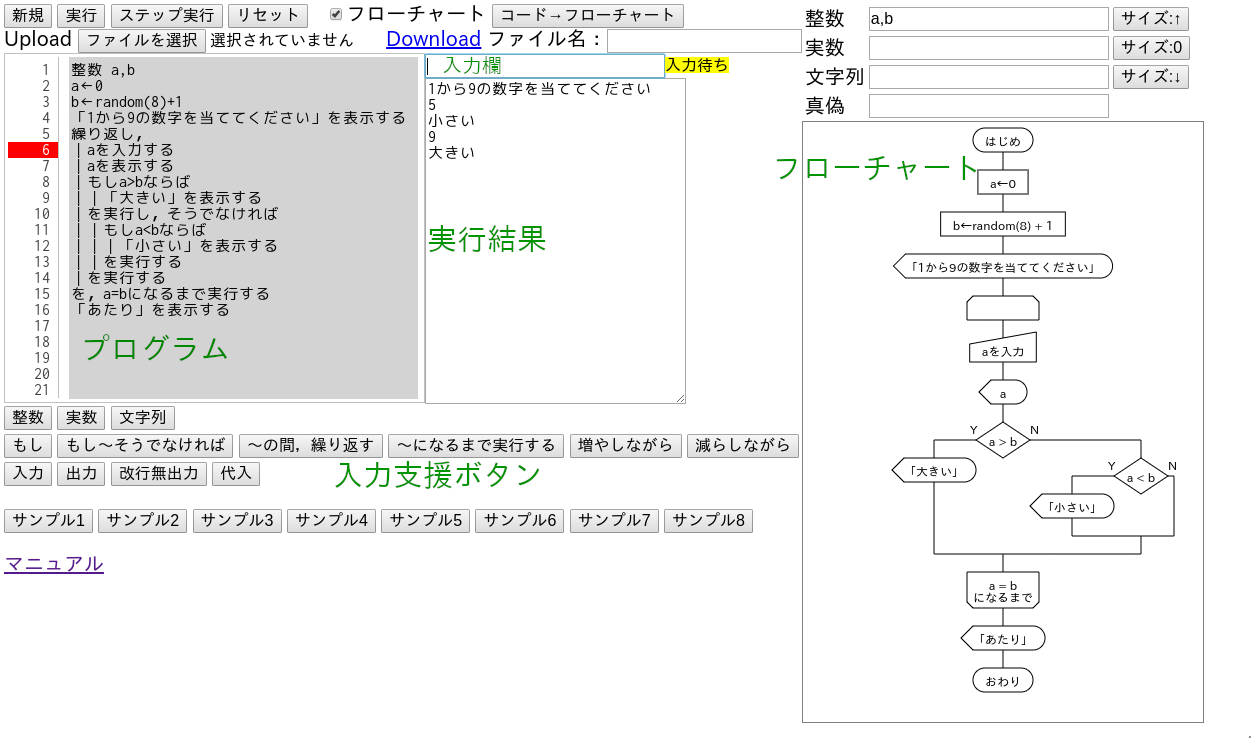WaPENの使い方
ボタンの説明
- 新規
- 入力されているプログラムを消去します。
- 実行
- プログラムを実行します。実行中は「中断」ボタンになり,押すと中断します。
- ステップ実行
- プログラムを1行ずつ実行します。
- リセット
- プログラムの実行結果を消去します(プログラムはそのままです)。 また,実行中であれば中止して初めの状態に戻ります(実行中はプログラムの編集ができません)。
- コード→フローチャート
- プログラムをフローチャートに変換します。 フローチャートを編集したときは自動的にプログラムが更新されますが, プログラムを編集したときはこのボタンを押さないとフローチャートが更新されません。
- Upload
- 「ファイルを選択」ボタンを押して,選んだファイルをプログラムとして読み込みます。
- Download
- 「ファイル名」欄にファイル名(拡張子は除く)を書き込んでボタンを押すと,プログラムをダウンロードします。
- 「整数」とかのボタン
- 入力支援ボタンです。このボタンを押すことで,構文通りの雛形がプログラムに挿入されますから, 必要な部分を書き換えてプログラムを作ることができます。
プログラムの画面の適切な場所で右クリックすることによって,関数などを挿入することができる。
フローチャートの説明
- 部品の追加
- フローチャートの縦棒を右クリックして,追加する部品を選んでください。
- 部品の編集
- 部品を右クリックして出るメニューで「編集」を選んでください。ダブルクリックでもできます。
- 部品の削除
- 部品を右クリックしてでるメニューで「削除」を選んでください。 なお,ループや分岐を削除するとそこに含まれるものすべてが削除されますから気をつけてください。
- スクロールしたいとき
- どれかの部品を左クリックしてドラッグしてください。
画面のスクリーンショット